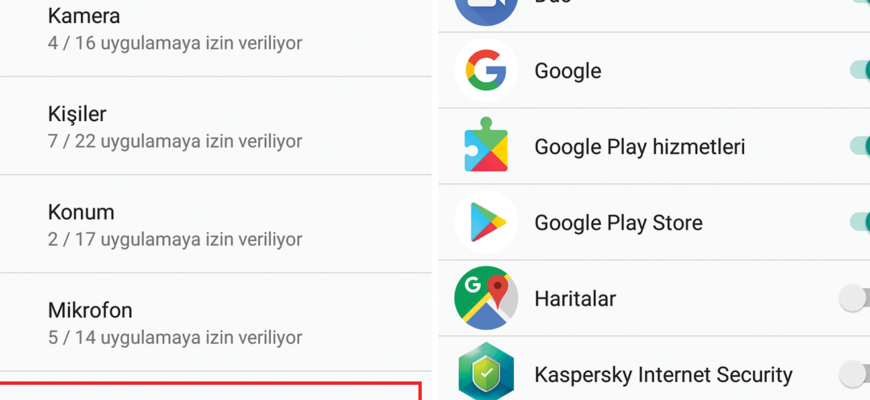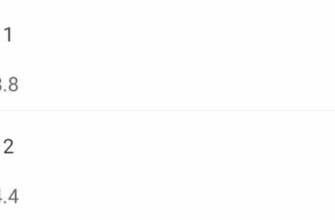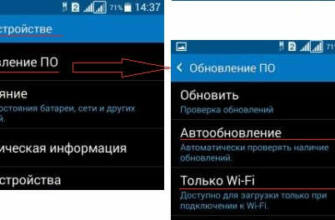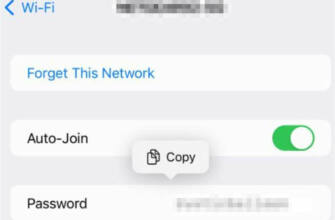Android Telefonlarda Bir Uygulamanın İnternet Bağlantısı Nasıl Kesilir
Bazı Android uygulamaları interneti telefonunuzdaki diğer uygulamalardan daha sık kullanabilir. WiFi yerine mobil internet kullandığınızda çok fazla veri tükettikleri ve çok fazla pil kullandıkları için Android'deki belirli uygulamalar için mobil interneti, WiFi erişimini veya her ikisini nasıl kapatacağınızı bilmek isteyebilirsiniz.
Belki de çevrimdışı kullanmayı tercih ettiğiniz başka uygulamalarınız vardır. Daha fazla uzatmadan, Android akıllı telefonda internet erişimini nasıl keseceğinizi anlatalım.
NOT: Bazı akıllı telefonlar hala yerleşik araçları kullanarak bu düzeyde kontrole izin verirken, birçok marka (Samsung gibi) bireysel uygulamalar için internet erişimini kısıtlama özelliğini kaldırmıştır. Makalenin ilk bölümünde yerleşik araçları ele aldık. İkinci bölümde ise aynı şeyi yapan güvenli ve basit bir üçüncü taraf alternatifinden bahsettik. Eğer bir Samsung akıllı telefonunuz varsa, doğrudan ikinci yönteme geçebilirsiniz.
Android Telefonlarda Bir Uygulamanın WiFi ve Mobil İnternet Erişimi Nasıl Devre Dışı Bırakılır?
Android 11'den itibaren çoğu akıllı telefon üreticisi, uygulamaların internet erişimini tek tek kontrol etme seçeneğini kaldırmıştır. Hala bu işleve sahip bir akıllı telefon kullanıyorsanız, her markanın Android kullanıcı arayüzü farklı görünebileceğinden, bu bölümdeki bazı isimler farklı olabilir.
Ağ Erişimli Android Telefonlarda Uygulama İnternet Erişimini Kesmek
Android telefonlarda bir uygulamanın internet erişimini kesmek için öncelikle şunları yapmanız gerekir Ayarlarve mobil internete gidin. Sonra şuraya gidin Veri kullanımı yazılı olan seçeneğin üzerine dokunun.
Bir sonraki eylem olarak Ağ erişimi üzerine dokunun. Burada, cihazınızda yüklü uygulamaların ve hangilerinin mobil internet ve WiFi erişimine izin verdiğinizin bir listesini göreceksiniz. Bir uygulamanın internete erişimini kesmek için, adının yanındaki iki kutunun işaretini kaldırın. Mobil interneti yalnızca belirli uygulamalar için kapatmak için, yalnızca mobil internet kutusunun işaretini kaldırın ve WiFi'yi işaretli bırakın.
Varsayılan olarak, Android size yalnızca yüklediğiniz uygulamaların bir listesini gösterecektir. Listenin sistem uygulamalarını da içermesini istiyorsanız, ekranın sağ üst köşesindeki menüye dokunun ve Sistem işlemlerini gösteröğesini seçin ve . Buradan sistem uygulamaları için internet erişimini de kesebilirsiniz. Bu, Google'ın sistem uygulamalarınızın WiFi'ye bağlıyken internete bağlanmasını kısıtlama fikridir.
Android telefonunuzdaki belirli uygulamalar için internet erişimini kesmeyi tamamladıktan sonra Ayarlarİnterneti kapatın. İnternete erişimini engellediğiniz bir Android uygulamasını açtığınızda, bir bildirim göreceksiniz. Bu, kısıtlamayı kaldırmanıza izin verecektir Kaldırmak Seçeneğe dokunmayın. İptal Metnin üzerine dokunarak uygulamanın internet erişimini kapalı tutabilirsiniz.
Android Telefonlarda Uygulamalar Bölümü ile Bir Uygulamanın İnternet Erişimini Devre Dışı Bırakma
Mobil internet ayarlarınızda Ağ erişimi gibi bir şey görmüyorsanız, her uygulama için ayarları manuel olarak değiştirmeyi düşünebilirsiniz. Bu biraz daha fazla zaman alacaktır, ancak işe yarayacaktır.
Öncelikle Android telefonunuzla başlayalım AyarlarAfterwards'a erişerek Uygulamalarve bir sonraki ekranda şunları göreceksiniz Uygulamalarüzerine dokunun. Buradan, internet erişimini kesmek istediğiniz uygulamayı bulun ve üzerine dokunun. Bir sonraki ekranda, Veri kullanımı olarak adlandırılması gereken bir ayar bulun.
Bu pencerede, seçtiğiniz uygulamanın belirli bir süre boyunca ne kadar internet harcadığını göreceksiniz. Grafiğin alt kısmında ağ erişim izinlerinin bulunduğu bir bölüm vardır. Hangi kısıtlamaları uygulamak istediğinize bağlı olarak mobil internet veya WiFi'nin yanındaki anahtarları değiştirmeniz yeterlidir. WiFi anahtarının tüm uygulamalar için mevcut olmadığını ve bunun için yerleşik araçları kullanmanız gerektiğini unutmayın.
Veri kullanımı bölümünde mobil internet ve WiFi anahtarlarını göremiyorsanız, bunun nedeni akıllı telefonunuzun tek tek yerel uygulamalara internet erişimini kesme özelliğine sahip olmamasıdır. Bu durumda panik yapmayın ve bir sonraki yönteme geçin.
NetGuard ile Android Telefonlarda Uygulama İnternet Erişimi Nasıl Kesilir?
Samsung, Google veya Android 12 yüklü başka bir akıllı telefon markası tarafından üretilen bir telefon kullanıyorsanız, bazı ayarlara erişiminiz olmayabilir. Böyle bir durumda geriye kalan tek seçenek NetGuard gibi istediğinizi yapacak bir uygulama kullanmaktır.
Öncelikle yüklemeniz gerekenler şurada. bağlantıdan Android akıllı telefonunuza yükleyin. Kurulumdan sonra NetGuard'ı başlatın. Üstteki anahtarı etkinleştirmediğiniz sürece uygulamanın hiçbir şey yapamayacağını unutmayın. Daha sonra bazı açılır pencereler göreceksiniz. Düğmeyi çevirdiğiniz anda NetGuard, seçtiğiniz uygulamaların internet erişimini kesmek ve internet trafiğini filtrelemek için bir VPN kullandığını size bildirecektir. Uygulamanın en dikkat çekici özelliği, benzer uygulamalar gibi internet trafiğinizi uzak bir sunucuya göndermemesidir.
NetGuard ağ trafiğini izleyecek ve bir VPN bağlantısı kurmak için izninizi isteyecektir. Bunu yaptıktan sonra şunları yapabilirsiniz Tamam. seçeneğini seçin. Uygulama daha sonra NetGuard'ın arka planda çalışmasını durdurmak için Android pil optimizasyonlarının devre dışı bırakılmasını önerecektir. Ayarlar uygulamasının ilgili bölümüne geçmek için bir kez daha dokunun. Tamam.düğmesine dokunun.
Şimdi dokunun Pil optimizasyonu ekranda Tüm uygulamalar ve listeden seçim yapın NetGuardgerekli ayarlara erişmek için. Gerekli ayarlara erişmek için üzerine dokunun. Optimize Etmeve son olarak Bitti.süresiz olarak arka planda. Bu, uygulamalardaki internet erişimini kesmek için NetGuard'ı arka planda süresiz olarak çalıştıracaktır.
Son olarak, NetGuard uygulamasına geri dönün. Bundan sonra yapmanız gereken tek şey, mobil internet veya WiFi erişimini reddetmek için listedeki uygulamanın yanındaki simgeye dokunmaktır. Bunu yaptığınızda, simgelerin yeşilden turuncuya dönüştüğünü göreceksiniz. Bu, uygulamaların internete erişimini kestiğiniz anlamına gelecektir.
Sıkça Sorulan Sorular
Android'de bir uygulamanın internete erişimini neden engellemeliyim?
Veri kullanımından tasarruf etmek, gizliliğinizi korumak veya belirli uygulamaların arka planda çalışıp pilinizi tüketmesini önlemek için bir uygulamanın internete erişimini engellemek isteyebilirsiniz.
Bir uygulamanın internete erişimini engellemek işlevselliğini etkiler mi?
Bazı uygulamalar düzgün çalışmak için internet erişimine ihtiyaç duyduğundan, bir uygulamanın internete erişimini engellemek işlevselliğini etkileyebilir. Ancak, mobil veri kullanımını engellediyseniz, uygulamayı çevrimdışı olarak veya WiFi'ye bağlıyken kullanmaya devam edebilirsiniz.
Engellediğim bir Android uygulamasına interneti nasıl yeniden bağlayabilirim?
Telefonunuzda "Ayarlar "a, ardından "Uygulamalar ve bildirimler "e gidip istediğiniz uygulamayı seçerek ve "Mobil veri" veya "Wi-Fi "yi açarak bir uygulamanın internete erişim engelini kaldırabilirsiniz.
Android'de bir uygulamanın internete erişimini engellemek, bildirim göndermesini veya almasını engeller mi?
Bir uygulamanın internete erişimini devre dışı bırakmak, uygulama bildirim almak için internet bağlantısına bağlıysa bildirim göndermesini veya almasını engelleyebilir. Ancak bazı uygulamalar, mobil veri engellenmiş olsa bile WiFi bağlantısı üzerinden bildirim gönderebilir ve alabilir.
Android Telefonlarda Bir Uygulamanın İnternet Bağlantısı Nasıl Kesilir
Bazı Android uygulamaları interneti telefonunuzdaki diğer uygulamalardan daha sık kullanabilir. WiFi yerine mobil internet kullandığınızda çok fazla veri tükettikleri ve çok fazla pil kullandıkları için Android'de belirli uygulamalar için mobil interneti, WiFi erişimini veya her ikisini birden nasıl kapatacağınızı bilmek isteyebilirsiniz.
Belki de çevrimdışı kullanmayı tercih ettiğiniz başka uygulamalarınız vardır. Daha fazla uzatmadan, Android akıllı telefonda internet erişimini nasıl keseceğinizi anlatalım.
NOT: Bazı akıllı telefonlar hala yerleşik araçları kullanarak bu düzeyde kontrole izin verirken, birçok marka (Samsung gibi) bireysel uygulamalar için internet erişimini kısıtlama özelliğini kaldırmıştır. Makalenin ilk bölümünde yerleşik araçları ele aldık ve ikinci bölümde aynı şeyi yapan güvenli ve basit bir üçüncü taraf alternatifini tartıştık. Eğer bir Samsung akıllı telefonunuz varsa, doğrudan ikinci yönteme geçebilirsiniz.
Android Telefonlarda Bir Uygulama için WiFi ve Mobil İnternet Erişimi Nasıl Devre Dışı Bırakılır
NOT Bazı akıllı telefonlar yerleşik araçları kullanarak bu düzeyde kontrole hala izin verirken, Samsung gibi birçok marka bireysel uygulamalar için internet erişimini kısıtlama özelliğini kaldırmıştır. Hala bu özelliğe sahip bir akıllı telefon kullanıyorsanız, her markanın Android kullanıcı arayüzü farklı görünebileceğinden bu bölümdeki bazı isimler farklı olabilir.
Android 11'den itibaren çoğu akıllı telefon üreticisi, bireysel uygulamaların internet erişimini kontrol etme seçeneğini kaldırmıştır. Hala bu işleve sahip bir akıllı telefon kullanıyorsanız, her markanın Android kullanıcı arayüzü farklı görünebileceğinden bu bölümdeki bazı isimler farklı olabilir.
Tamam: